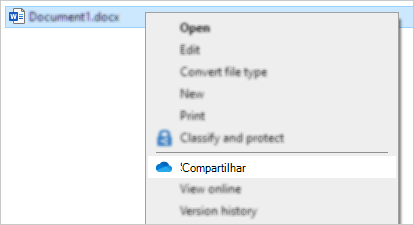Se não estiver a OneDrive itens de menu de contexto no Windows Explorador de Arquivos, não verá as opções para "Partilhar" ou "Ver online".
Tal pode dever-se ao facto de a sua organização ter restringido determinadas definições ou porqueOneDrive podem estar em execução com "privilégios elevados", o que não é suportado.
Para ver se os privilégios elevados são o problema:
-
Clique com o botão direito na barra de tarefas e selecione Gerenciador de Tarefas.
-
Selecione a guia Detalhes.
-
Se não vir a coluna Elevada, clique com o botão direito do rato num cabeçalho de coluna e selecione Selecionar colunas e marcar a opção Elevado para adicioná-la à vista.
-
Examine a coluna Elevada para os processos do OneDrive.exe e Explorer.exe.
-
Selecione o separador que descreve o resultado
Se a status Elevada for "Não", altere as definições de segurança do Controlo de Conta de Utilizador com os passos abaixo:
-
Execute secpol.msc para abrir a Política de Segurança Local.
-
Expanda Políticas Locais e, em seguida, abra as Opções de Segurança.
-
Procure as políticas relativas ao Controlo de Conta de Utilizador e defina-as conforme mostrado abaixo:
Política
Configuração de Segurança
virtualizar falhas de gravação de arquivos e registros para locais por usuário
Habilitado
alternar para a área de trabalho protegida ao solicitar elevação
Compartilhar
executar todos os administradores no Modo de Aprovação de Administrador
Habilitado
Elevar apenas as aplicações UIAccess instaladas em localizações seguras
Habilitado
elevar somente executáveis assinados e validados
Compartilhar
detectar instalações de aplicativos e solicitar elevação
Habilitado
comportamento da solicitação de elevação de usuários padrão
Pedir credenciais
comportamento da solicitação de elevação de administradores no Modo de Aprovação de Administrador
Elevar sem pedir
Permitir que as aplicações UIAccess pedem elevação sem utilizar o ambiente de trabalho seguro
Compartilhar
modo de Aprovação de Administrador para a conta de administrador interno
Habilitado
-
Reiniciar o computador.
Se o status Elevado for Sim, instale OneDrive usando a opção de instalação por computador.
Observações:
-
Por padrão, o Aplicativo de sincronização do OneDrive é instalado por usuário, o que significa que o OneDrive.exe deve ser instalado para cada conta de usuário no computador, na pasta %localappdata%.
-
Com a opção de instalação por computador, você pode instalar o OneDrive no diretório "Arquivos de Programas (x86)", o que significa que todos os perfis no computador usarão o mesmo binário do OneDrive.exe. Independente de onde o cliente de sincronização está instalado, o comportamento é o mesmo.
-
Os administradores podem instalar OneDrive.exe com o parâmetro /Allusers .
Em alternativa, defina o Controlo de Conta de Utilizador (UAC) para a definição mais baixa no Painel de Controle ao seguir os passos apresentados em Elevado é Não.
Se o aplicativo da área de trabalho do OneDrive estiver instalado no seu computador, você verá a opção Compartilhar quando clicar com o botão direito do mouse em um arquivo ou pasta no Explorer.
Se o OneDrive não estiver em execução ou se o aplicativo da área de trabalho não estiver instalado, não será possível compartilhá-lo desde o Explorador de arquivos ou do Localizador.
Você ainda pode compartilhar arquivos e pastas do OneDrive em onedrive.com
-
Caso não veja os ícones do OneDrive na barra de tarefas ou na área de notificação, inicie o OneDrive.
-
Os usuários do Windows devem selecionar o aplicativo OneDrive com o ícone de pasta:
Dica: Se você não vir esta versão, leia Qual aplicativo OneDrive? para saber mais.
Confira também
Precisa de mais ajuda?
|
|
Entre em contato com o Suporte Para obter ajuda com suas assinaturas e conta Microsoft, visite Ajuda de Conta e Cobrança. Para obter suporte técnico, acesse Entre em contato com o Suporte da Microsoft, insira o problema e selecione Obter Ajuda. Se você ainda precisar de ajuda, selecione Entre em contato com o suporte para ser direcionado para a melhor opção de suporte. |
|
|
|
Administradores Administradores devem visualizar Ajuda para Administradores do OneDrive, Comunidade Tecnológica do OneDrive ou entrar em contato com Suporte do Microsoft 365 para empresas. |